电脑摄像头打开后黑屏没图像了如何修复
更新时间:2022-12-14 16:11:35作者:runxin
如今,市面上的许多笔记本电脑也都只带有摄像头功能,用户想要在电脑上进行视频通讯时也不需要外接摄像头设备,不过近日有小伙伴在打开电脑的摄像头功能时却是黑屏没画面的情况,面对这种情况应该如何修复呢?这里小编就来告诉大家电脑摄像头打开后黑屏没图像了修复方法。
具体方法:
1、在确定不是摄像头损坏的情况下,可能是电脑的驱动问题导致使用不了,首先鼠标右键桌面的此电脑图标,然后选择管理打开。
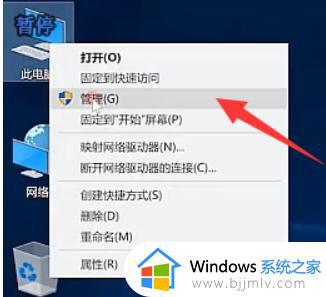
2、在设备管理器窗口中,找到并展开图像设备下的摄像头设备,选中后鼠标右键,选择更新驱动程序打开。
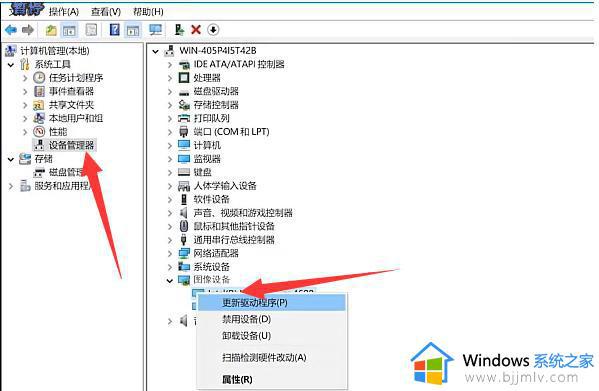
3、来到更新驱动程序窗口中,建议可以选择浏览我的计算机以查找驱动程序软件(手动查找并安装驱动程序软件),联网的情况下也可以自动搜索更新驱动。
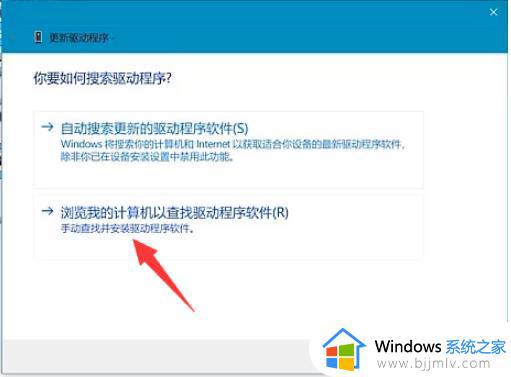
4、选择让我从计算机上的可用驱动程序列表中选取(此列表将显示与该设备兼容的可用驱动程序,以及与该设备属于同一类别的所有驱动程序)。
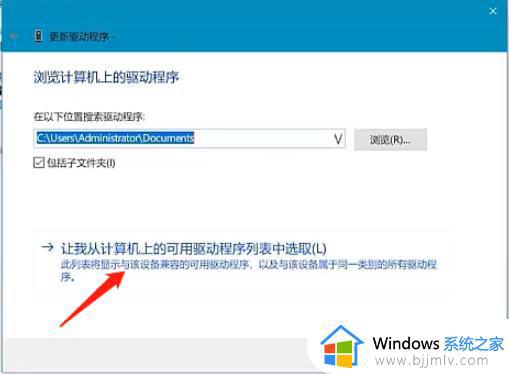
5、选择要为此硬件安装的设备驱动程序,请选定硬件设备的厂商和型号,然后单击下一步。如果手头有包含要安装的驱动程序的磁盘,那就单击从磁盘安装,在型号中点击USB视频设备,完成后显示USB视频设备,重启电脑即可。
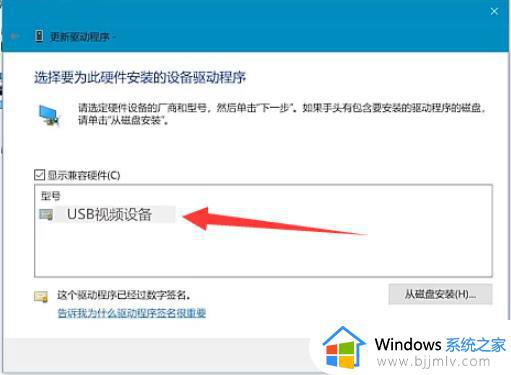
以上就是小编带来的电脑摄像头打开后黑屏没图像了修复方法了,有遇到相同问题的用户可参考本文中介绍的步骤来进行修复,希望能够对大家有所帮助。
电脑摄像头打开后黑屏没图像了如何修复相关教程
- 电脑摄像头打开是黑的怎么办 电脑摄像头打开后是黑的修复方法
- 笔记本电脑摄像头打开是黑的什么原因 电脑摄像头打开是黑的修复方法
- 为啥电脑摄像头打开是黑的 电脑的摄像头打开是黑的修复方法
- 钉钉会议摄像头打开没有图像怎么回事 钉钉进入会议后摄像头不显示图像如何解决
- 笔记本电脑摄像头打开是黑的怎么办 电脑摄像头开启是黑的修复方法
- 笔记本电脑摄像头打开了没图像显示如何解决
- 电脑的内置摄像头怎么打开 如何打开电脑内置摄像头
- 苹果电脑摄像头怎么打开 苹果电脑摄像头如何打开
- 台式电脑的摄像头怎么打开摄像头 台式电脑如何打开电脑摄像头
- 笔记本电脑打开摄像头是黑的没有画面怎么修复
- 惠普新电脑只有c盘没有d盘怎么办 惠普电脑只有一个C盘,如何分D盘
- 惠普电脑无法启动windows怎么办?惠普电脑无法启动系统如何 处理
- host在哪个文件夹里面 电脑hosts文件夹位置介绍
- word目录怎么生成 word目录自动生成步骤
- 惠普键盘win键怎么解锁 惠普键盘win键锁了按什么解锁
- 火绒驱动版本不匹配重启没用怎么办 火绒驱动版本不匹配重启依旧不匹配如何处理
热门推荐
电脑教程推荐
win10系统推荐